A medida que se desarrolla la tecnología, resulta más conveniente acceder a los iPhones mediante la identificación biométrica. Sin embargo, cada moneda tiene dos caras, al igual que la tecnología avanzada.
Facilita que las personas olviden la contraseña y deshabiliten sus iPhones debido a que ingresan contraseñas incorrectas muchas veces.
"Mi iPhone está desactivado, ¿hay algo que pueda hacer para desactivar un iPhone sin iTunes?"
Tales preguntas son comunes en las redes sociales y foros. La respuesta es sí, hay varias formas de deshabilitar un iPhone sin iTunes, como Buscar mi iPhone y Siri.
En este tutorial, te vamos a decir cómo un iPhone indisponiblesin perder datos.
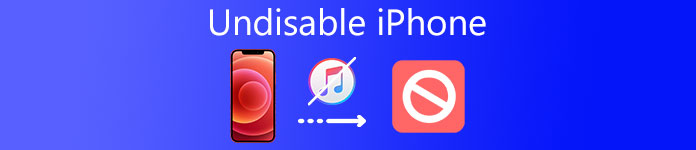
- Parte 1: Cómo deshabilitar un iPhone con iPhone Unlocker
- Parte 2: Cómo deshacer un iPhone con la recuperación del sistema iOS
- Parte 3: Cómo deshacer un iPhone con Find My iPhone
- Parte 4: Cómo deshacer un iPhone con Siri
- Parte 5: Preguntas frecuentes sobre cómo deshabilitar un iPhone
Parte 1: Cómo inhabilitar un iPhone con iPhone Unlocker
Es pánico usar el iPhone deshabilitado, porque está en buen estado, pero puede desbloquearlo para acceder a todos los datos que contiene. Para un iPhone que no se puede desactivar, la forma más fácil es eliminar la contraseña y establecer una nueva contraseña para desbloquearla.
Desbloqueador de Apeaksoft iOSes el software para reparar iPhone deshabilitado y desbloquear su iPhone deshabilitado de varios tipos de contraseña como Touch ID, 6 dígitos, 6 dígitos, etc. Además, no importa cuántos minutos su iPhone esté deshabilitado, puede romperlo y eliminar la contraseña inmediatamente.
 Recomendación
Recomendación- Elimine los bloqueos de Face ID, Touch ID, 4 dígitos, 6 dígitos, números personalizados y código alfanumérico.
- Elimine la ID de Apple existente para crear una nueva.
- Recupere la contraseña de Screen Time o borre la contraseña para usar el iPhone sin límites.
- Compatible con todos los dispositivos iOS como iPhone 17/16/15/14/13/12/11, etc. iPad Pro, iPod touch, etc.
Ahora, veamos cómo inutilizar el iPhone.
Paso 1. Conectar iPhone deshabilitado
Descarga gratis iOS Unlocker a tu computadora. Instalar y ejecutarlo de inmediato.
Conecte su dispositivo iOS a la computadora mediante un cable USB. Escoger Borrar código de accesomodo y haga clic en el Tus datos botón para continuar los pasos.

Paso 2. Confirmar información del dispositivo
Luego, la información de su dispositivo iOS se detectará automáticamente. Modifíquelo una vez que la información detectada no sea correcta y haga clic en Tus datos Para continuar.

Paso 3. Descargar el firmware de iOS
Luego, este programa descargará el firmware de iOS del servidor de Apple. Tomará algún tiempo completar el proceso de descarga y solo tendrá que esperar y mantener su computadora conectada a Internet con paciencia.

Paso 4. Desbloquear iPhone deshabilitado
Una vez completada la descarga del firmware, haga clic en Descubrire ingrese 0000. Después de eso, haga clic en Descubrirpara comenzar a desbloquear el iPhone deshabilitado.

Entonces su iPhone deshabilitado será normal y puede crear una nueva contraseña de bloqueo de pantalla para usarlo.
Parte 2: Cómo deshacer un iPhone con la recuperación del sistema iOS
Para que un iPhone sin iTunes no se pueda disolver, es posible que necesite una herramienta excelente, como Apeaksoft iOS System Recovery. Sus beneficios incluyen:
- 1. Fácil de usar. Es capaz de deshacer un iPhone sin iTunes en un solo clic.
- 2. Modo de recuperación y modo DFU. Este programa te permite solucionar varios problemas del iPhone en modo de recuperación o modo DFU, aunque tu iPhone no es un servicio, estrellado o roto.
- 3. Reparación sin pérdidas. iOS System Recovery tiene la capacidad de solucionar problemas del iPhone sin pérdida de datos.
- 4. Mayor compatibilidad. Este programa es compatible con todos los dispositivos iOS, incluidos iPhone 17/16/15/14/13/12/11, etc.
- 5. Trabaje en Windows 11/10/8/8.1/7/XP y macOS.
En una palabra, Apeaksoft iOS Recuperación del sistemaEs la mejor manera de no poder ver un iPhone sin iTunes.
Paso 1. Conectar desactivar iPhone a la recuperación del sistema iOS
Descargue e instale la versión correcta de la mejor herramienta de reparación de iPhone deshabilitada en su computadora según su sistema operativo. Conecte su iPhone a la computadora con un cable Lightning e inicie Recuperación del sistema iOS. Haga clic en " Más herramientas"en la barra lateral izquierda y luego seleccione" Recuperación del sistema de iOS"en la caja de herramientas.

Paso 2. Arranca tu iPhone en modo DFU
Lea atentamente la información de la ventana y haga clic en el botón "Inicio" para comenzar a diagnosticar el iPhone deshabilitado. Haga clic en el botón "Pregunta" y siga las instrucciones en pantalla para ponga su iPhone en el modo de recuperacióno modo DFU.

Paso 3. IPhone ineludible sin iTunes
En la ventana de información, seleccione la versión de iOS, el modelo de dispositivo y otra información según sus situaciones. Si está listo, haga clic en " Descargar"para obtener el firmware. Después de descargarlo, el programa comenzará a reparar su iPhone deshabilitado. Cuando esté completo, reinicie su iPhone y establezca una nueva contraseña.

También puede querer saber: Reparación de iPhone dañado por agua: formas sencillas de comprobar y reparar un iPhone dañado por agua
Parte 3: Cómo deshacer un iPhone con Find My iPhone
Aunque iTunes es una herramienta útil para resolver el iPhone deshabilitado, no es la única manera de solucionar este problema del iPhone. Es posible que descubra que la mayoría de las guías relacionadas con la solución de problemas del iPhone le piden que restaure el iPhone con iTunes.
En realidad, la función Find My iPhone de Apple es uno de los métodos más utilizados para inhabilitar un iPhone sin iTunes. Esta función está basada en la web y no es necesaria para instalar nada en su computadora.
Por supuesto, hay algunos requisitos previos si desea utilizar la función Buscar mi iPhone. En primer lugar, debe activar la función Buscar mi iPhone en su dispositivo. Además, solo es válido cuando tu iPhone se conecta a Internet.
Paso 1. Ingrese icloud.com en la barra de direcciones de su navegador e inicie sesión con su ID de Apple y contraseña. Elija "Buscar mi iPhone" en la página de inicio para abrir la página del dispositivo. Mostrará todos los dispositivos vinculados a su ID de Apple. Elija su iPhone deshabilitado en la lista para continuar.
Paso 2. Luego, su iPhone se mostrará en el mapa. Hay tres opciones en la página Buscar mi iPhone, Reproducir sonido, Bloquear y Borrar iPhone. Para anular la desactivación de un iPhone sin iTunes, debe borrar todas las configuraciones de su iPhone, incluida la contraseña. Haz clic en "Borrar iPhone" y confírmalo.
Paso 3. Espera a que finalice el proceso, puedes reiniciar tu iPhone y configurarlo como un nuevo dispositivo.
Si su iPhone no se conecta a Internet, el comando se activará una vez que esté en línea. De esta manera, no solo borra el bloqueo y las configuraciones personalizadas del iPhone, sino también los archivos personales y la fecha en su dispositivo, por lo que le sugerimos que cree una copia de seguridad para su iPhone antes de borrar.
Aunque no puedes deshabilitar tu iPhone, también perdiste datos en el iPhone. Si hiciste una copia de seguridad, solo lee esta publicación para restaurar iPhone desde iCloud o copia de seguridad de iTunes.
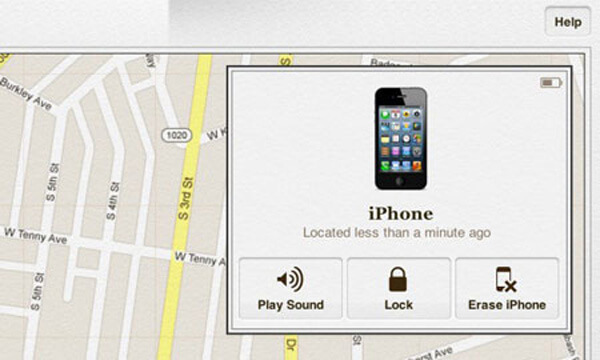
Parte 4: Cómo hacer imposible un iPhone con Siri
Siri es el asistente inteligente artificial en dispositivos iOS. Aunque muchos usuarios se quejaron de que Siri no es inteligente en absoluto, tiene muchas características útiles, incluido un iPhone sin iTunes que no se puede desactivar. Algunos expertos creen que es una laguna en iOS. De todos modos, puedes solucionar el problema del iPhone deshabilitado usando esta técnica. A diferencia de Buscar mi iPhone, Siri no eliminará ningún dato de su dispositivo y accederá a su iPhone sin pasar por la pantalla de bloqueo. De esta manera funciona en iOS 8.0 a 17.
Tu puedes necesitar: Siri no está funcionando.
Paso 1. Presione el botón redondo "Inicio" en su dispositivo para invocar a Siri y preguntar "¿Qué hora es?" U otras preguntas para mostrar el reloj. Toca el reloj cuando Siri te muestre la hora.
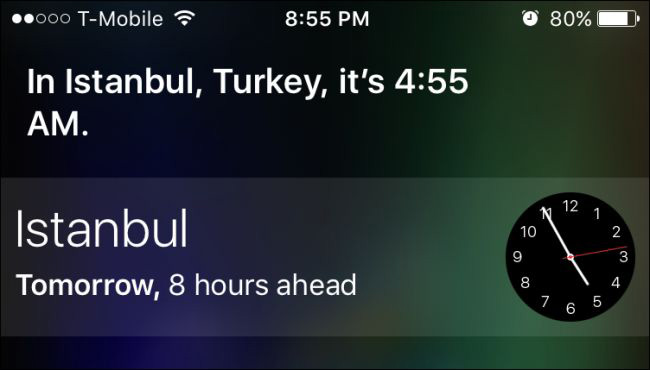
Paso 2. Cuando acceda a la pantalla del reloj, vaya a la pestaña "Reloj mundial" y toque el botón "Más" en la esquina superior derecha para agregar otro reloj.

Paso 3. En la pantalla Elegir una ciudad, ingrese cualquier cosa en el cuadro y toque la opción "Seleccionar todo". Luego se le presentarán cuatro opciones, Cortar, Copiar, Definir y Compartir. Seleccione "Compartir" para continuar.
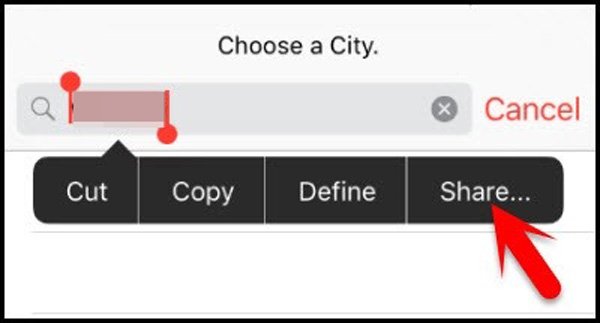
Paso 4. Toque "Mensaje" en la pantalla de opciones para compartir para abrir la aplicación "Mensaje". Ingrese algo en el cuadro "Para" y presione el botón "volver" en su teclado virtual para resaltar el contenido en el cuadro "Para".
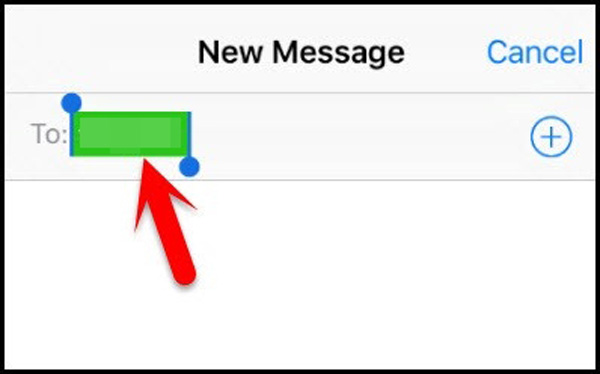
Paso 5. Presione el botón "Más" para ir a la pantalla de información y seleccione la opción titulada "Crear nuevo contacto". Toque la opción Agregar foto y presione Elegir foto para redirigir a la aplicación Fotos. Presione el botón Inicio para ir a la pantalla de inicio del iPhone y desactivar un iPhone sin iTunes.
Parte 5: Preguntas frecuentes sobre cómo deshabilitar un iPhone
1. ¿Qué puedo hacer cuando veo el mensaje iPad desactivado conectarse a iTunes?
Puede usar iCloud para hacer una copia de seguridad del iPad, que tiene la capacidad de solucionar problemas de iPad deshabilitado. Y de esta manera no necesita instalar nada en su computadora.
2. ¿Cómo omitir una contraseña olvidada de iPhone?
Puedes restablecer la contraseña del iPhone con iCloud. Abra iCloud.com en su navegador e inicie sesión con su ID y contraseña de Apple. Haga clic en "Todos los dispositivos" en la interfaz principal para encontrar su iPhone. Elija su iPhone y luego seleccione "Borrar iPhone". Luego, haga clic en "Asistente de configuración" para restaurar el iPhone con un archivo de copia de seguridad de iCloud. Ahora puedes acceder a tu iPhone sin ingresar una contraseña y restablecer una nueva contraseña de iPhone.
3. ¿Cómo omito el código de acceso del iPad sin restaurarlo?
Puedes probar Apeaksoft iOS Unlocker. Es el software profesional de omisión de contraseña del iPad para ayudarlo a resolver problemas de bloqueo de pantalla como Face ID, Touch ID, 4 dígitos, 6 dígitos, número personalizado y código alfanumérico.
Conclusión
Según el tutorial anterior, es posible que comprenda cómo deshacer un iPhone sin iTunes. Apple introdujo la función Find My iPhone en iCloud para ayudar a las personas a controlar sus dispositivos de forma remota. Aunque tiene funciones limitadas, puede usar Buscar mi iPhone para borrar el bloqueo en el iPhone. Además, Siri es otra forma de acceder a su iPhone superando la pantalla de bloqueo. Si cree que estos métodos son complicados, puede probar Apeaksoft iOS Unlocker y iOS System Recovery. Son capaces de deshacer un iPhone sin iTunes y ofrecen más beneficios, como la reparación sin pérdidas.




